win7系统安装framework4.0提示产生阻塞的问题怎么办
最近有雨林木风win7旗舰版系统用户到本站反馈说碰到这样一个问题,就是在安装framework4.0的时候,突然提示产生阻塞的问题,碰到这样的问题该怎么办呢,现在为大家带来win7系统安装framework4.0提示产生阻塞的问题的详细解决方法。
1、先来看一下遇到这个问题的一个报错的弹窗图,win7FrameWork4.0安装产生阻塞问题;
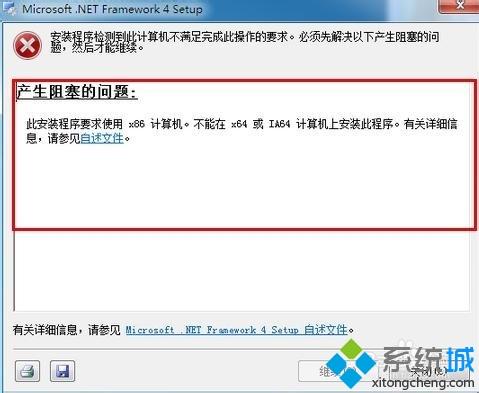
2、点击开始,运行,直接在窗口中输入net stop WuAuServ命令;
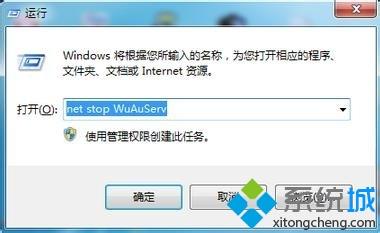
3、再次点击开始,运行,输入%windir%;
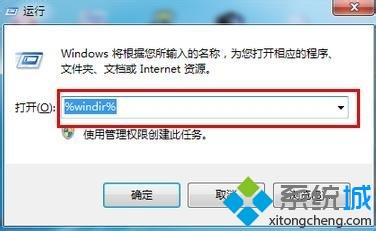
4、点击确定后,会弹出一个叫SoftwareDistribution文件夹,将其重命名为SDold;
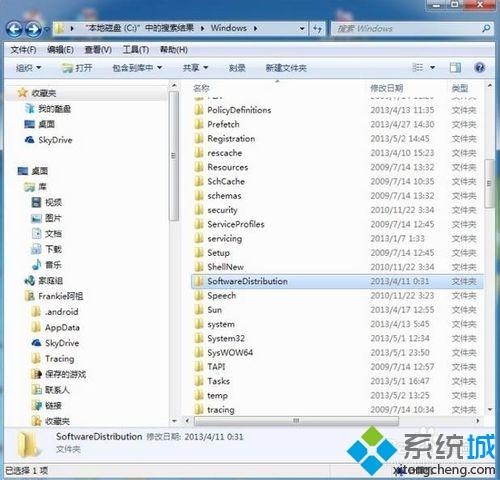
5、点击开始,运行,直接在窗口中输入net stop WuAuServ命令,再重新装一下Microsoft.NET Framework v4.0;
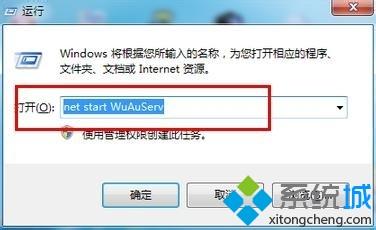
6、开始,运行,输入regedit确定,依次打开,【,HKEY_LOCAL_MACHINE\SOFWARE\Microsoft\Internet Explorer下的MAIN子键】,点main,在菜单找编辑-权限,点击,允许完全控制,就可以了;
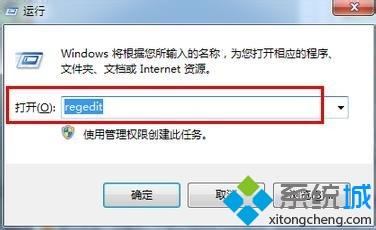
7、这样就显示安装成功了。
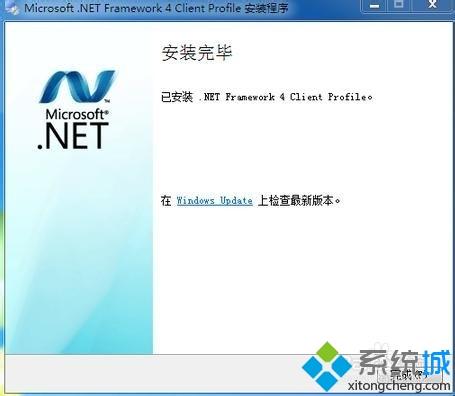
上述给大家介绍的便是win7系统安装framework4.0提示产生阻塞的问题的详细解决方法,有遇到相同情况的用户们可以采取上面的方法来处理。
我告诉你msdn版权声明:以上内容作者已申请原创保护,未经允许不得转载,侵权必究!授权事宜、对本内容有异议或投诉,敬请联系网站管理员,我们将尽快回复您,谢谢合作!










